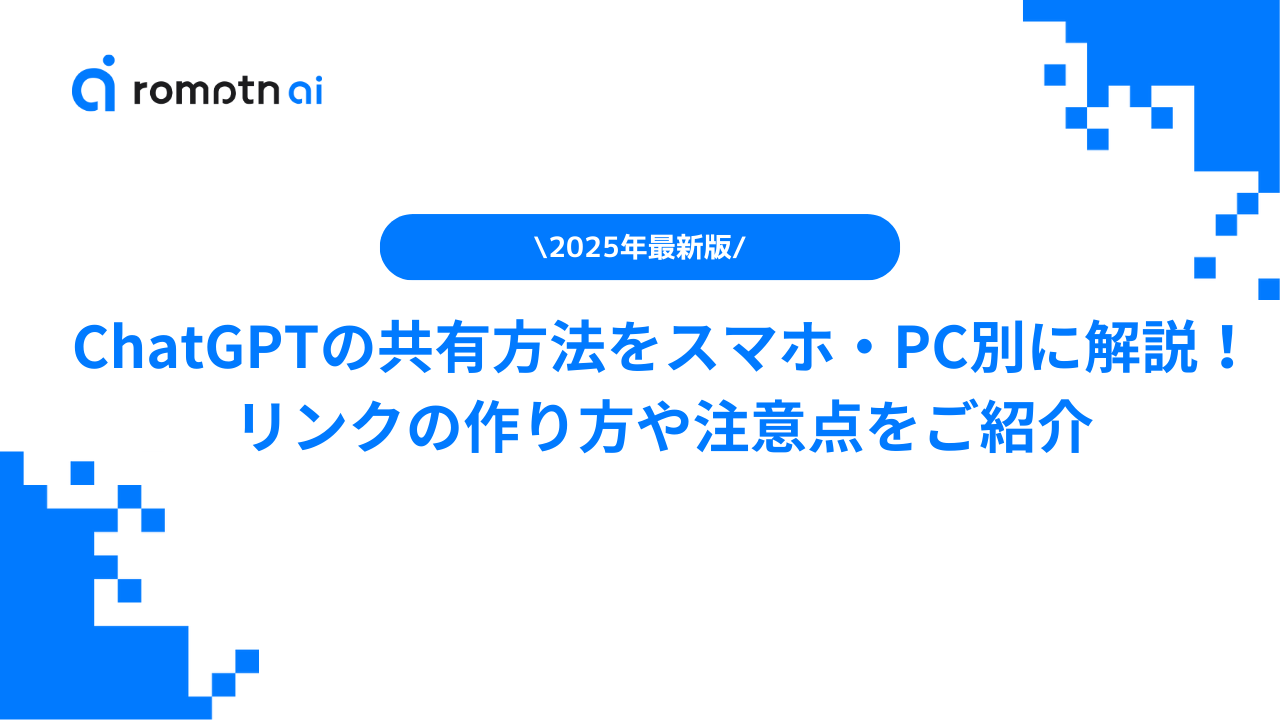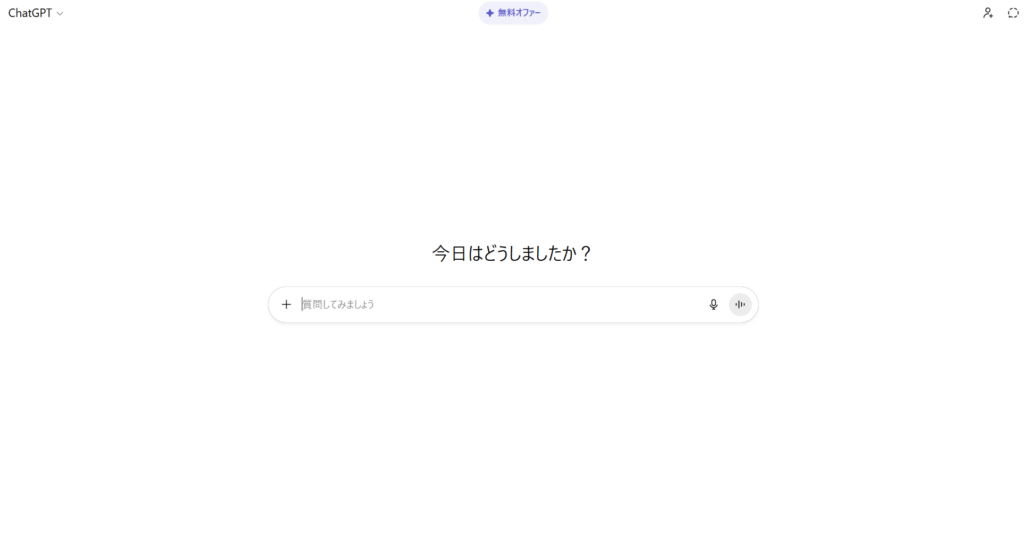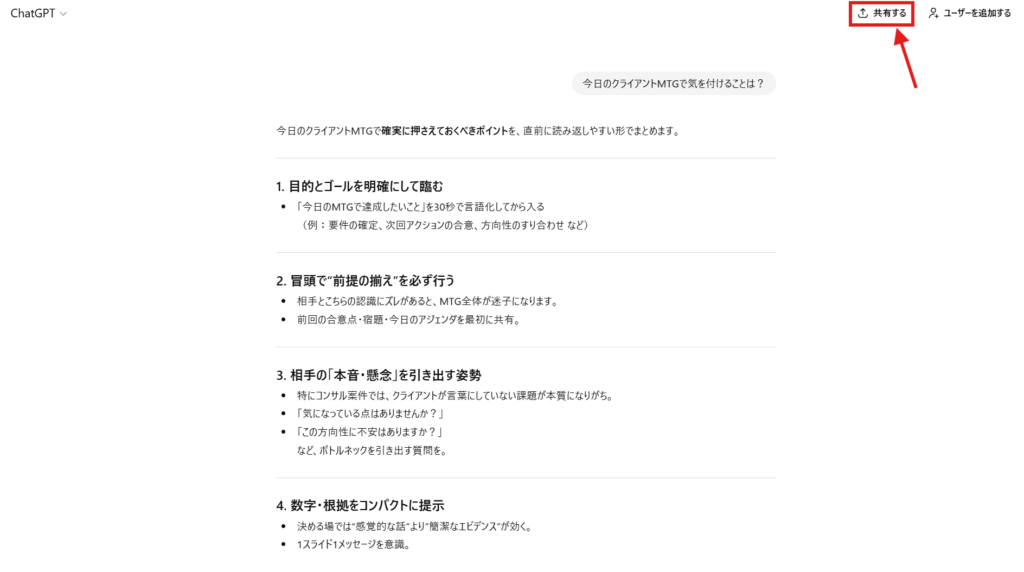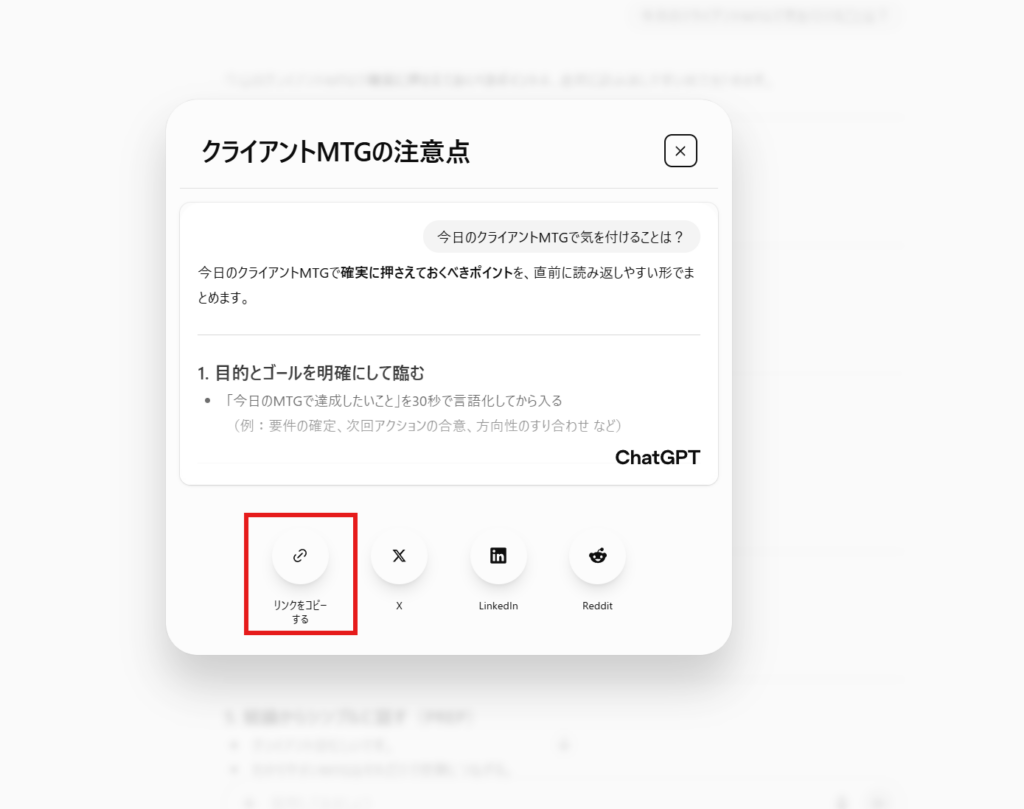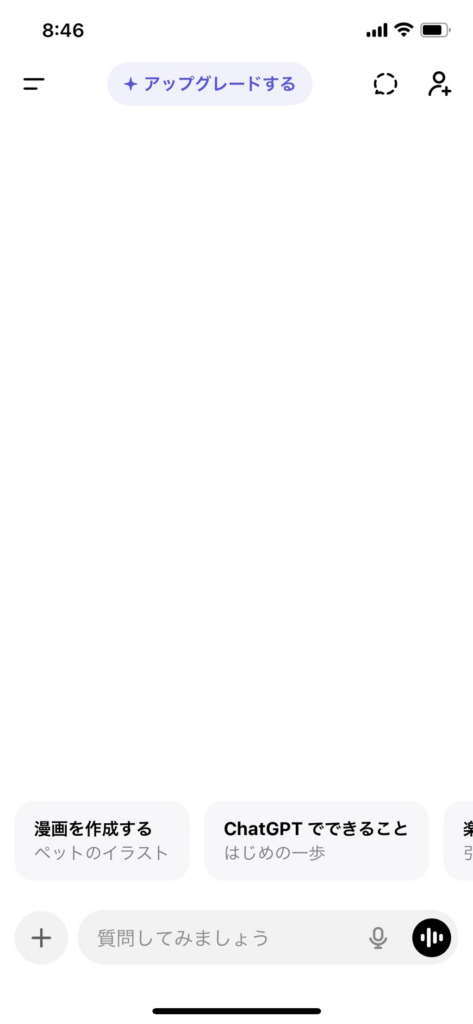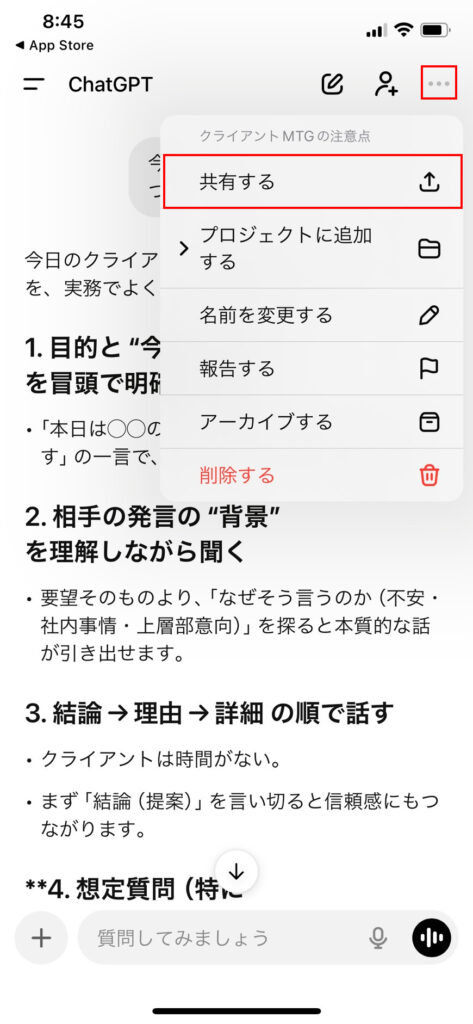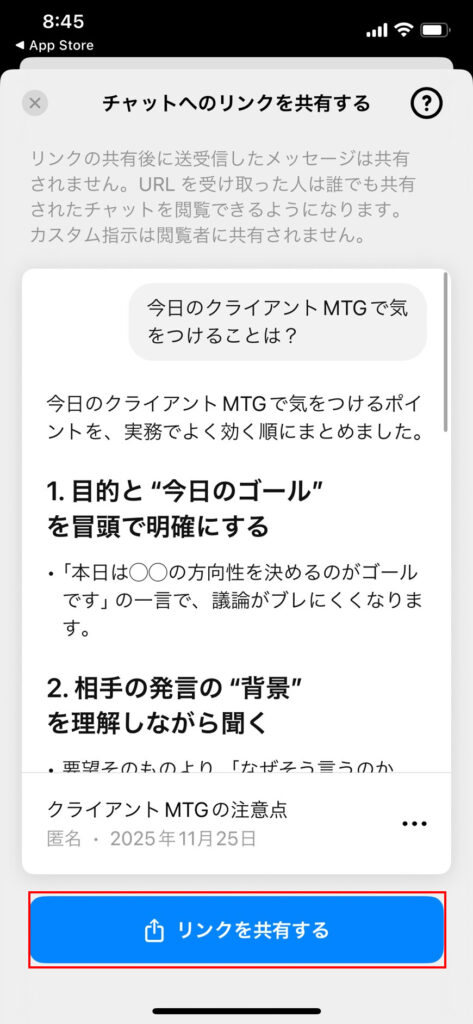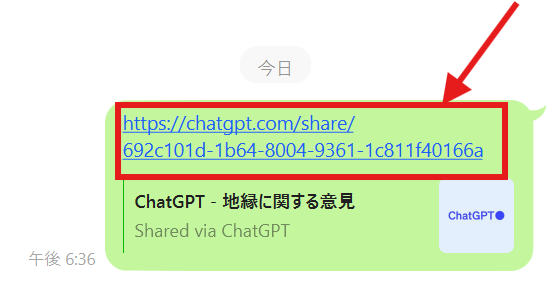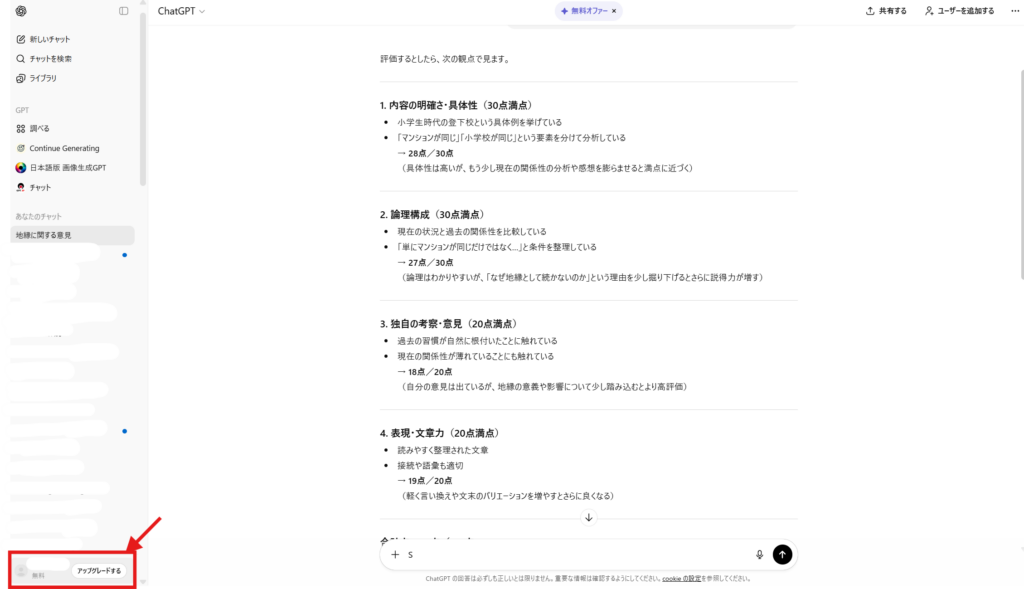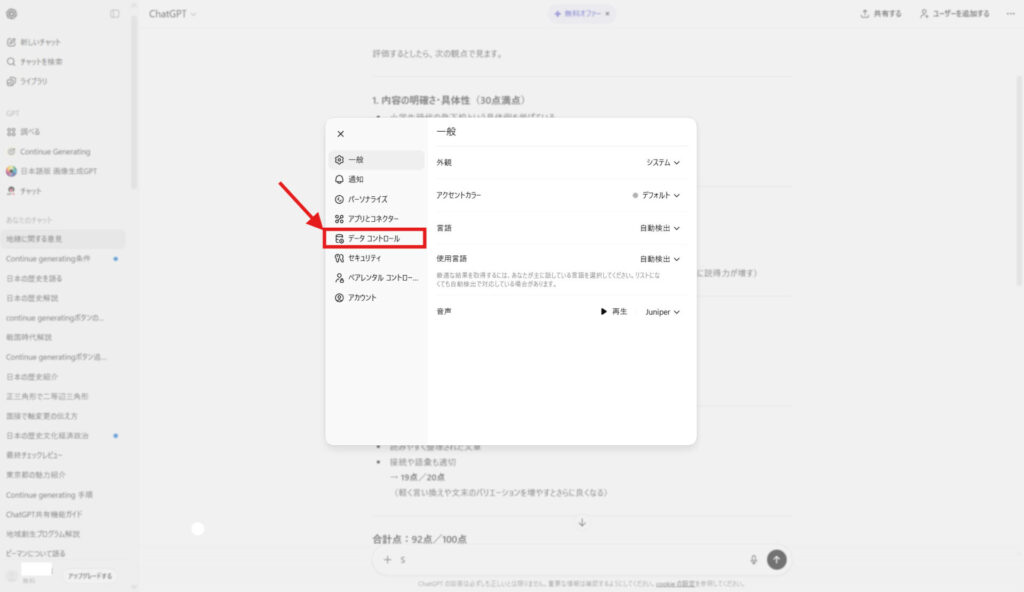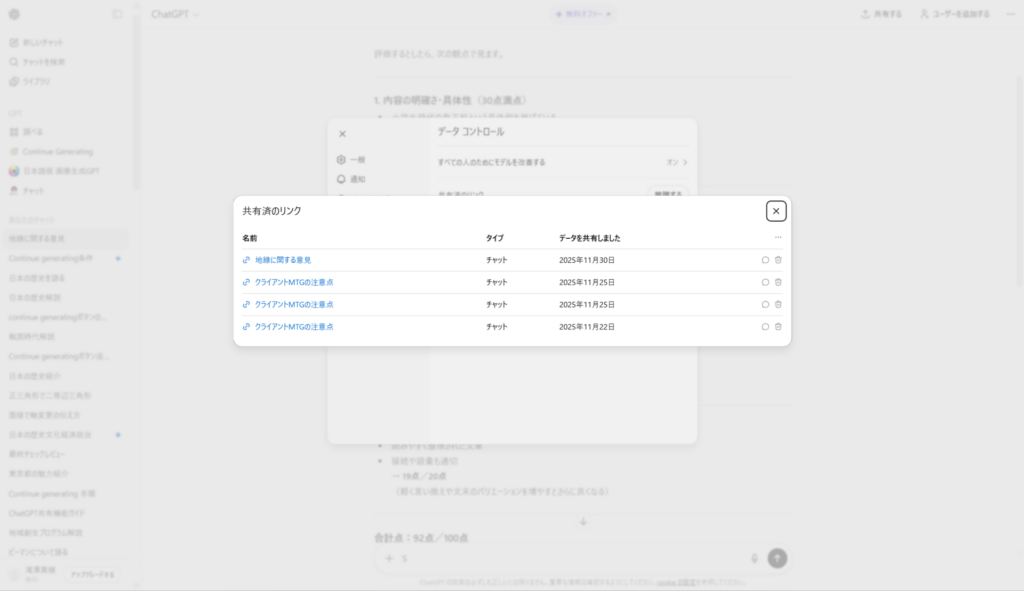「ChatGPTの共有機能を使いたいけど注意点やコツがわからない…」
このように思っている方はいらっしゃいませんか?
ChatGPTには、会話内容を簡単に共有できる「共有機能」が搭載されており、チームでの情報共有や業務効率化に役立ちます。
しかし、便利な一方で、仕様を理解せずに使うと意図しない情報が相手に見えてしまうなど、思わぬトラブルを招く可能性もあります。
本記事では、ChatGPTの共有機能の仕組みやメリット、Web版・スマホ版それぞれの使い方、注意点、そしてチーム利用で安全に活用するための方法までをわかりやすく解説します。
📖この記事のポイント
- ChatGPTの共有機能は、リンクで会話内容を簡単に共有でき、チームでの情報共有が効率化できる
- Web版とスマホ版どちらからでも共有機能は使用できる
- 共有機能は便利である一方、注意が必要な点もある
- 共有機能を使用する際はチームでルールを決めることが大切
- たった2時間の無料セミナーで会社に依存しない働き方&AIスキルを身につけられる!
- 今すぐ申し込めば、すぐに月収10万円UPを目指すための超有料級の12大特典も無料でもらえる!
\ 累計受講者10万人突破 /
無料特典を今すぐ受け取るChatGPTの共有リンク機能とは?

ChatGPTの共有リンク機能とは、特定のチャットを指す専用URLを通じて、他のユーザーに共有できる機能です。
以下で、ChatGPTの共有リンク機能について詳しく解説します。
共有リンクの概要
共有リンクは、ChatGPTで行った会話をスナップショット(静止画のような状態)として公開できるURLです。
Web版だけでなく、iOS・Androidアプリからも利用することができます。
▽共有機能が特に便利になるのは、次のシーンです。
- 結果だけ見せたいとき
→レポート案やコード、メール文面のドラフトなどを、リンク1本で関係者に共有したいとき。 - プロンプトの書き方ごと共有したいとき
→うまくいったプロンプトをチームに共有し、同じやり方で再現してもらいたいとき。 - 前後の文脈も含めてレビューしてほしいとき
→ChatGPTとの試行錯誤の過程を含めて、上司や同僚に「思考のプロセス」を見てもらいたいとき。
他の共有機能との違い
ChatGPTには「共有」に関係する機能がいくつかあります。
共有リンクはそのうちの1つにすぎず、他にもグループチャットやプロジェクト共有といった機能があり、それぞれ用途と性質が異なります。
▽ここでは、代表的な3つの「共有」を比較して全体像をつかんでおきましょう。
| 機能 | 主な用途 | 共有の性質 | 共有する相手 |
|---|---|---|---|
| グループチャット | 複数人でリアルタイムに議論したいとき | 最大20人まで同じチャットに参加し、共同で会話する。 参加にはChatGPTアカウントと招待が必要。 | チームメンバー プロジェクトメンバー少人数のクライアントグループなど |
| プロジェクト | 長期案件やチームのナレッジを1か所に集約したいとき | 複数のチャット・ファイルをまとめた「ワークスペース」を共有。 招待されたメンバーだけがアクセス可能で、編集・閲覧権限を分けられる。 | 部署やプロジェクト単位のチーム 組織内の関係者全般 |
| 共有リンク | 特定のチャットをURLで見せたいとき | チャット1本の静的スナップショット。URLを知る人なら閲覧可能。細かな権限や有効期限の設定は不可。 | 社内外問わず「とにかく内容を見てほしい相手」全般 |
共有リンクは、URLを送るだけなので、Slack・Teamsなどのコミュニケーション手段とも組み合わせやすいのが強みです。
グループチャットやプロジェクト共有は、「メンバー全員がChatGPTにログインしている」ことを前提に、長期的・双方向のコラボレーションを行うための機能です。
▽プロジェクトについて詳しく知りたい方はこちらも参考にしてみてください!
たった2時間の無料セミナーで
会社に依存しない働き方&AIスキル
を身につけられる!
今すぐ申し込めば、すぐに
月収10万円UPを目指すための
超有料級の12大特典も無料!
知っておくべき共有リンクの仕様

共有リンクは手軽に使える一方で、「どこまで見えるのか」「どのように動くのか」「どんな制限があるのか」を理解しておかないと、意図しない情報漏洩や運用トラブルにつながります。
ここでは、“挙動・仕様そのもの”を軸に、共有リンクの中身について解説します。
①共有範囲(見える情報・見えない情報)
共有リンクは、作成時点までのチャット内容をそのまま第三者に見せることができる仕組みです。
ただし、見える・見えない情報には明確な境界があります。
まずは、この仕様を押さえておくと、安全に扱いやすくなります。
特に注意すべきなのは、チャットに書かれている内部情報はそのまま公開されるという点です。
URLを知っている人は誰でもアクセス可能であるため、機密情報を含めない運用が必要です。
②続きの会話の挙動
共有リンクを送信された側は、2026年1月現在閲覧のみ可能です。
しかし、リンク先画面自体は編集不可(閲覧専用)だが、その画面から自分のアカウントにコピーして続きの会話を始めることができます。
▽具体的な挙動は次の通りです。
・受信者が送られてきたチャットに返信すると、その内容が自身のアカウントにコピーされる
・コピーされた後の会話は、閲覧者とChatGPTの間の別チャットとして進む
・元のチャットとは完全に独立し、送信者に受信者の会話が見えることはない
・自身がチャットを続けても、共有済みリンクの内容に上書きされることはない
つまり共有リンクとは、「あなたのチャットを複製して第三者に渡す」ことと同じイメージです。
共同編集ではなく、“リンク作成時までのコピーの共有”という理解が正しいです。
➂有効期限とアクセス権
共有リンクは便利ですが、他のサービスのように「期限設定」や「細かな閲覧権限」をユーザーが自由にコントロールできるわけではありません。
仕様上のルールと、実務的に推奨される運用方法を分けて理解しておくと安全です。
▽仕様上のルール(2026年1月時点)
・リンクの有効期限:自動の有効期限はない
リンクを削除しない限り基本的に閲覧可
・リンクのアクセス権:URLを知っていれば誰でもアクセス可(ログインが求められるケースもある)
現時点ではアクセス権を特定のユーザーのみに限定する仕様はない
▽実務的に推奨される運用方法
・機密情報を含むチャットは、絶対に共有リンクで公開しない
・ドラフトを共有し、最終版はドキュメントにまとめて共有する
・共有リンクを扱う場合は、Slack・Notion・Teamsなど「保管場所」を決めて管理する
・公開から一定期間が過ぎたリンクは削除する
共有リンク機能は、URL管理さえ適切に行えば便利な機能ですが、権限制御が弱いため安全性を担保するためには運用側の工夫が必要不可欠です。
たった2時間のChatGPT完全入門無料セミナーで ChatGPTをフル活用するためのAIスキルを身につけられる!
今すぐ申し込めば、すぐに
ChatGPTをマスターするための
超有料級の12大特典も無料!
共有リンクの作成手順

共有リンクは「作成→URL取得→送付」というシンプルな流れで扱うことができます。
本章では、Web/スマホそれぞれの環境での作成手順を具体的に紹介します。
Web版でのリンク作成手順
PC版での共有は特にチーム内での情報共有や、顧客とのコミュニケーションなどのビジネスの場面で有効です。
共有リンクの活用により、迅速な情報共有や効率的なコミュニケーションが可能となります。
▽PC版での共有リンクの取得手順は、以下の通りです。
- STEP1ChatGPTのWEBサイトを開く

- STEP2チャット画面で、共有したい回答を選択する

- STEP3右上の「共有する」ボタンをクリックする

- STEP4共有リンクをコピーして、送信する

以上のような手順でチャット内容を共有することができます。
スマホアプリ版でのリンク作成手順
ChatGPTのスマホアプリにも生成した回答を他の人と共有する機能が搭載されています。
スマホアプリの利点は、移動中や外出先でも簡単に回答を共有できることです。
▽スマホ版での共有リンクの取得手順は、以下の通りです。
- STEP1ChatGPTのアプリを開く

- STEP2チャット画面で、共有したい回答を選択する

- STEP3右上の「共有する」ボタンをクリックする

- STEP4共有リンクをコピーして、送信する

以上のような手順でチャット内容を共有することができます。
リンク受取側の見え方・できること

共有リンクを受け取った相手は、ChatGPTの通常画面ではなく「閲覧専用ビュー」にアクセスする形になります。
本章では、受信者の画面は”どのように見えるのか”、そして”何ができるのか”を整理します。
リンク受取側の画面イメージ
共有リンクを開くと、チャット全体が1枚のページとして表示されます。
通常のチャット画面に似ていますが、編集はできず「閲覧専用」である点が異なります。
▽以下がリンク受取側のチャットの見方です。
- STEP1送信されたリンクをクリックする

- STEP2チャット内容を閲覧できる

このようにして、送信されたチャット内容を見ることができます。
▽STEP2の画面を見ると以下の内容がわかります。
- チャット全体がまとめて表示される:発言ごとに時系列で並んでいるため、文脈が追いやすい
- 送信者の名前やアイコンは表示されない:アカウント情報は非表示のため、個人が特定される要素は出ない
- ファイル類は基本表示されない:アップロードしたファイルは見えず、本文内のテキストのみ表示される
リンク受取側ができること
リンク受取側にとって共有リンクは閲覧専用とはいえ、実際にできる操作もいくつかあります。
以下で、実際にできる操作についてご紹介します。
続きの会話は送信者のチャットには反映されないため、レビュー用・ドラフト共有用として使いやすく、チームの作業が混線する心配もありません。
共有リンクの管理方法

共有リンクは発行したあとも「一覧確認」「停止(無効化)」「再共有」の管理ができます。
誤共有やリンクの残存リスクを避けるためにも、作成後の管理フローを理解しておくことが重要です。本章では、ChatGPTの設定画面でできる管理操作と、実務で役立つ運用ポイントをまとめます。
共有済みリンクの確認
共有リンクは、ChatGPTの設定画面から一覧で確認できます。
どのチャットを共有しているのかが一目でわかるため、リンクの棚卸しや削除の判断がしやすくなります。
- STEP1画面左下をクリックする

- STEP2「設定」をクリックする

- STEP3「データコントロール」をクリックする

- STEP4「共有済のリンク」をクリックする

以上のような手順で、共有済みのリンクを確認することができます。
共有リンクの停止・削除
共有リンクは、一覧画面からワンクリックで無効化することができます。
「誤って外部に送ってしまった」「期限が過ぎた」「公開リスクがある内容だった」など、問題が発覚した場合は即座に停止するのが最も安全です。
- STEP1共有済リンクの一覧を開く(開き方は共有済みリンクの確認方法を参照)

- STEP2削除したいリンクの横にあるゴミ箱マークをクリックする

以上のような手順で、共有済みのリンクを停止・削除することができます。
ちなみに、送信されたリンクが既に削除された場合、受取側がリンクをクリックすると…
このようなエラー画面が出ます。
最新版を共有したい時のコツ
共有リンクは「作成時点のスナップショット」であり、チャットの更新内容は自動で反映されません。ドラフトレビューなどで継続的に共有する場合は、以下のような運用が役立ちます。
・最新版を共有したい時は、新規リンクを発行する
・ドラフト段階は共有リンク、最終版はNotionやGoogle Docsで共有する
共有リンク機能を安全に使うための注意点
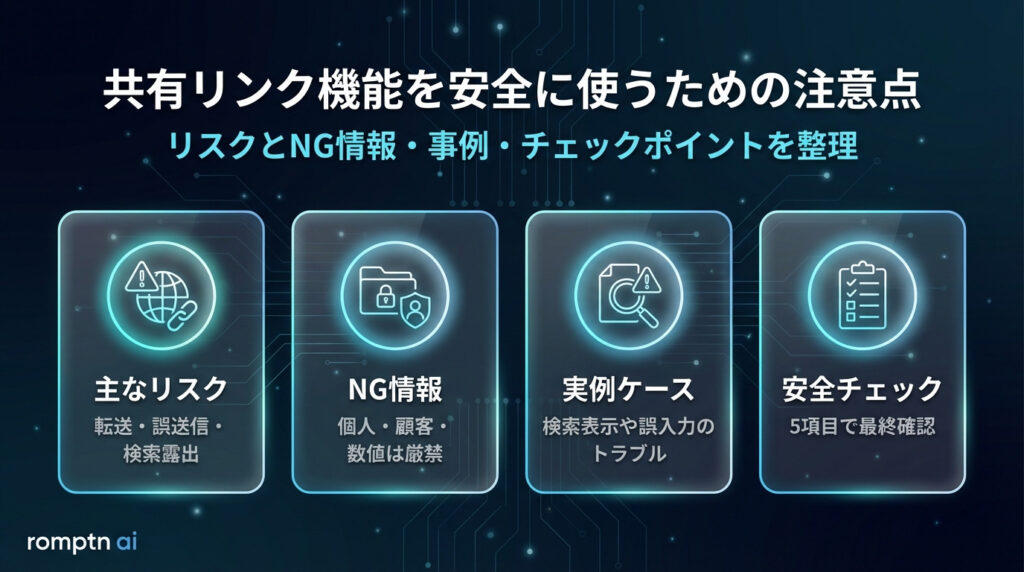
共有リンクは非常に便利ですが、「URLを知っていれば誰でも閲覧できる」という特性ゆえ、扱いを誤ると情報漏洩につながるリスクがあります。特にビジネス利用では、共有前のチェックや社内ルールの整備が欠かせません。
ここでは、まず代表的なリスクと共有してはいけない情報を整理し、そのうえで実際に起こり得るケースと共有前のチェックリストを確認していきます。
共有リンクの利用により想定されるリスク
共有リンクは、URLさえわかれば誰でも閲覧できる構造になっています。
そのため、「限定公開URL=公開されていることと同然」であると捉えて扱うのが安全です。
特に企業利用では、チャット本文に含まれる固有名詞や内部情報が“そのまま公開される”点を最重要リスクとして認識すべきです。
共有してはいけない情報
共有リンクは便利な反面、扱う情報によっては深刻な情報漏洩を引き起こす可能性があります。
以下のような内容は共有リンクで扱うべきではありません。
どの情報も本文中に含まれていれば、リンクを知っている人は誰でも閲覧可能になります。
内容がドラフト段階であっても、安全管理の観点では注意が必要です。
関連する事例
実際に、共有リンクやAIサービスの使い方を誤ったことでトラブルが発生したケースがあります。
具体的には次のような例です。
チャット内に記載する文章は、細心の注意を払って作成する必要があります。
共有リンク機能を安全に使用するためのチェックリスト
共有前に、次の項目をひとつずつ確認するだけで、情報漏洩リスクは大きく下げることができます。
社内のルールとしてテンプレ化しておくのも有効です。
✔チャット本文に個人情報・内部情報が含まれていない
✔顧客名・社名・数値・計画などがそのまま書かれていない
✔共有先は本当に内容を見せてよい相手である
✔期限が過ぎたらリンクを削除する運用方針をとっている
✔最終成果物は共有リンク内ではなく、ドキュメントにまとめる運用方針をとっている
共有リンクは便利だからこそ、「書きすぎない」「公開前に確認する」「不要になったら削除する」という基本ルールを徹底するだけで、安心して活用し続けることができます。
共有できないときの対処法

共有リンクは基本的に安定して利用できますが、まれに「リンクが作れない」「共有ボタンが表示されない」「相手が開けない」といったトラブルが発生します。
本章では、原因を切り分けながら、短時間でできる確認ポイントを整理します。
まず試すべきこと
共有機能が使えない場合、多くは軽微な不具合や環境起因であり、短時間で解決するケースがほとんどです。まずは以下の基本チェックから試してみてください。
✔ページを再読み込みする
→Web版では一時的に共有ボタンが消えることがある
✔アプリを再起動する
→スマホアプリではメモリ不足で機能が表示されない場合がある
✔別のブラウザで試す
→Chrome・Safari・Edgeなど、ブラウザ依存の不具合対策として有効である
✔通信環境を確認する
→不安定なネットワークだと、リンク生成処理が途中で止まることがある
✔再度ログインし直す
→セッション切れやアカウントの一時エラーを解消できる
設定・アカウントの確認
ChatGPTの内部設定や、利用中のアカウント種別によっては、共有機能が制限されているケースがあります。特に企業アカウント(Business / Enterprise)は管理者設定の影響を受けます。
✔「履歴とトレーニング」がオフになっていないか
→設定がオフだと、チャット履歴が保存されず、共有リンクが生成できない場合がある
✔企業アカウントで共有が禁止されていないか
→管理者ポリシーで共有機能が無効化されている可能性がある
✔組織のデータポリシーにより外部共有が制限されていないか
→セキュリティ基準の高い環境では共有自体が不可になる
✔ログイン中のアカウントが正しいか
→個人と組織アカウントの切り替えミスもよくある原因である
設定が原因の場合は、アカウント管理者にポリシーを確認するか、個人アカウントで再度試すと解決するケースがあります。
不具合時の確認ポイント
基本的な対処や設定確認をしても解決しない場合は、サービス側の一時的不具合の可能性が高くなります。次の方法で原因を切り分けていきます。
✔別のチャットで共有リンクが作れるか試す
→特定のチャットのみ不具合が起きている場合がある
✔別のデバイスで試す
→スマホでは不可でもWeb版では成功するなどの端末依存の場合がある
✔別のネットワークで試す
→社内ネットワークのみ制限されている場合がある
✔ChatGPTの障害情報を確認する
→公式ステータスページやSNSで、共有機能の障害がアナウンスされている場合がある
サービス側の不具合であれば、しばらく時間をおいてから再試行することで解消しているケースも少なくありません。
すぐに直らない場合は、ステータスページやSNSで障害情報を確認しつつ、時間をおいて再度試してみてください。
共有リンク機能のチームでの活用方法
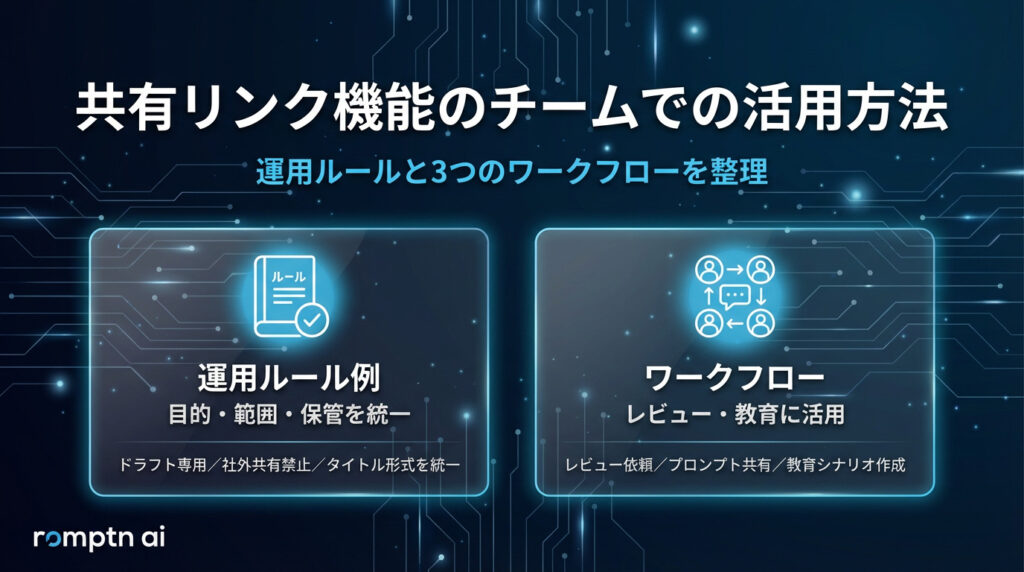
共有リンクは個人の作業効率化だけでなく、チーム内での情報共有・レビュー・教育にも活用できます。本章では、チーム単位での活用に役立つルール例と実際のワークフロー例を紹介します。
共有リンクの運用ルール例
共有リンクをチームで使う場合は、「何を共有してよいか」「どの範囲に共有するか」「どこに保管するか」などのルールを決めておくことで情報漏洩リスクを大きく減らすことができます。
▽以下はそのまま社内ガイドラインに転記できるレベルのサンプルです。
- 利用目的:共有リンクは「ドラフト・一次アウトプット」の共有に限定する。最終成果物はDocs/Notionにまとめる。
- 共有範囲:社外共有は禁止。部署内またはプロジェクトチーム内に限定する。
- 情報レベル:顧客名・売上・計画など機密度の高い内容は共有リンクで扱わない。
- 保管場所:発行したリンクはSlack/Teams/Notionなどの指定チャンネルに必ず貼る。
- 保持期間:共有リンクは〇日〜〇週間を目安に削除し、残置しない。
- タイトル付け:チャットタイトルは「案件名_用途_日付」の形式で統一する。
特に、リンクの保存先を固定しておくことで、過去のリンクとの混線を防ぎ、レビュー時のミスを大幅に減らすことができます。
具体的なワークフロー例
最後に、共有リンクを実際の業務に組み込む場面をイメージしやすいよう、3つの活用シナリオを紹介します。あくまでドラフト共有が中心であり、本番業務に組み込みすぎないことがポイントです。
- ① レビュー依頼のワークフロー
ChatGPTで一次アウトプットを作成 → 共有リンクを発行 → Slackでチームにレビュー依頼 → フィードバックをもとに修正 → 最終版はGoogle Docsで共有。 - ② プロンプト設計共有のワークフロー
うまくいったプロンプトを共有リンクでメンバーに展開 → 各自が自分のChatGPTにコピーして改善 → ベスト版をプロジェクトに保存。 - ③ ChatGPT活用教育のワークフロー
良い例・悪い例を共有リンクで配布 → 研修参加者が「続きの会話」で自分用にアレンジ → 教材としてまとめ直してチームに保存。
このように、共有リンクは「気軽に渡せるチャットのスナップショット」として、チームのコミュニケーション高速化に大きく貢献します。
ただし、機密度の高い内容は扱わず、プロジェクト/ドキュメントと併用するのが安全な使い方です。
共有リンク機能に関するよくある質問(FAQ)
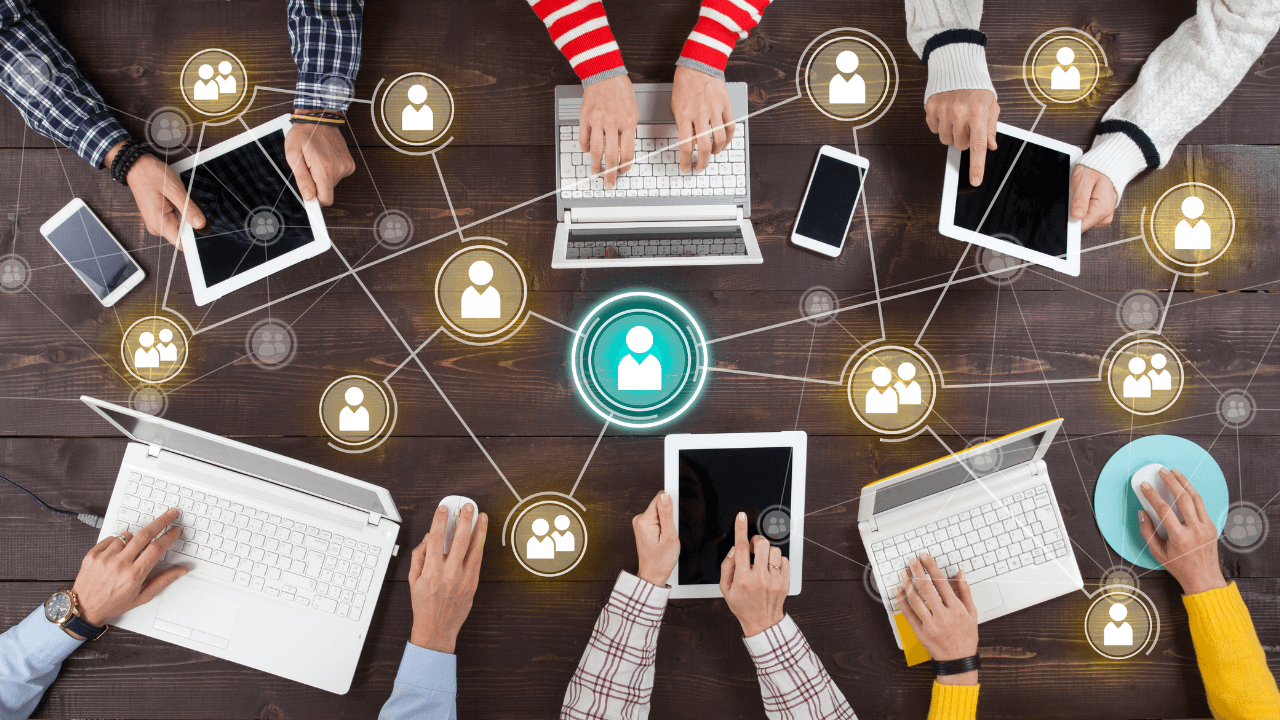
共有リンクに関する疑問で、特に多いものをまとめました。
仕様上わかりにくい部分や、実際の運用で迷いやすいポイントを中心に整理しているので、ぜひ参考にしてみてください!
- QProモデルの会話を無料ユーザーにシェアすることはできる?
- A
はい、可能です。
共有リンクは「モデルの種類に関係なく」チャット内容をURLで共有できる仕組みです。発信者がGPT-4やGPT-4.1、GPT-5.1などの有料モデルを使っていても、受信者が無料ユーザーであっても内容を閲覧できます。
- Qログインなしでもチャット内容を見ることはできる?
- A
基本的には「ログイン必須ではないケースもある」が正確です。
現行仕様では、リンクにアクセスするとログインを求められる場合もあれば、そのまま閲覧できる場合もあります(組織アカウントかどうか、ブラウザの状態などによって変わることがあります)。
仕様は変わりやすいため、外部共有する前提では「ログインして見てもらう想定」で扱うのが安全です。
まとめ
本記事では、ChatGPTの共有機能の使い方・注意点・共有できない際の対処法やチームの生産性を向上させる秘訣についてご紹介しました。
▽以下が本日のポイントです。
- ChatGPTの共有機能は、リンクで会話内容を簡単に共有でき、チームでの情報共有が効率化できる
- Web版とスマホ版どちらからでも共有機能は使用できる
- 共有機能は便利である一方、注意が必要な点もある
- 共有機能を使用する際はチームでルールを決めることが大切
ぜひ本記事のポイントを押さえながら、共有機能を安全に活用してみてください。
ドラフト共有やレビュー、チーム教育などにうまく組み込めれば、ChatGPTは仕事や副業の心強いパートナーになってくれます。
romptn ai厳選のおすすめ無料AIセミナーでは、AIの勉強法に不安を感じている方に向けた内容でオンラインセミナーを開催しています。
AIを使った副業の始め方や、収入を得るまでのロードマップについて解説しているほか、受講者の方には、ここでしか手に入らないおすすめのプロンプト集などの特典もプレゼント中です。
AIについて効率的に学ぶ方法や、業務での活用に関心がある方は、ぜひご参加ください。
\累計受講者10万人突破/